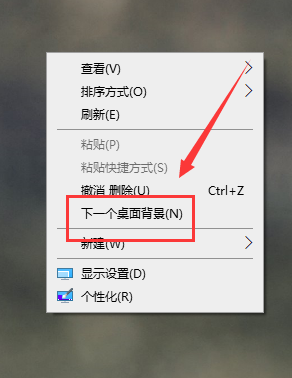很多小伙伴觉得win10的主题背景太过于单调了,想美化一下主题,那么该如何操作呢?小编1整理了一下详细的步骤,下面带大家一起看看吧。
第一步:桌面点击鼠标右键,选择个性化。
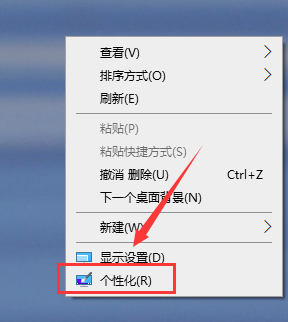
第二步:点击并打开左侧的主题设置。
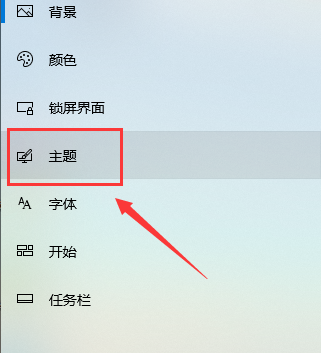
第三步:然后点击“在Microsoft store中获取更多主题”选择你喜欢的主题下载。
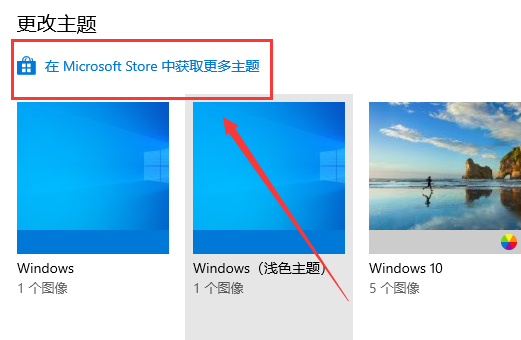
第四步:安装主题后,返回个性化设置,在“背景”栏里选择“幻灯片放映”模式,
可以按自己的喜好设置更改图片的频率,如果希望节省电池电量可以把使用电池时允许幻灯片放映的开关关掉。
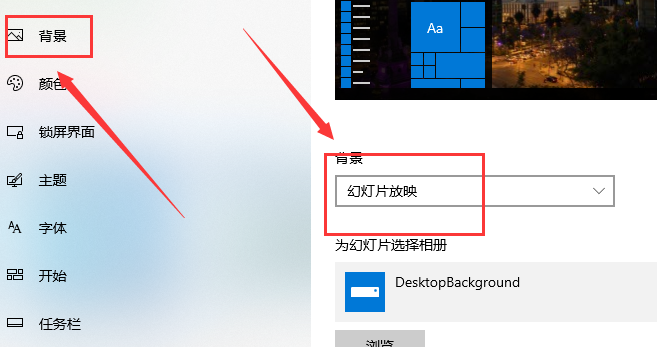
第五步:在颜色这一栏,建议把三个开关都打开,会让桌面颜色对比更柔和。
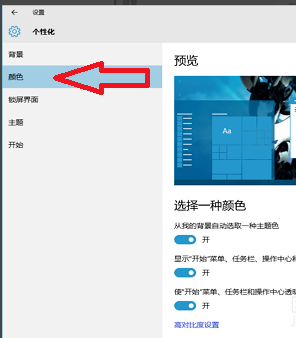
第六步:在“开始”这一栏里,可以设置全屏打开开始菜单。
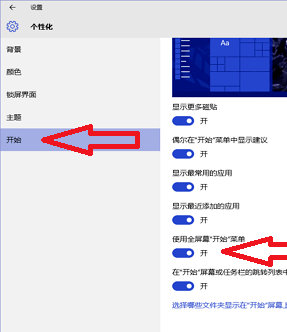
第七步:在桌面空白处右键打开任务栏,点击“下一个桌面背景”可以手动切换背景图片。